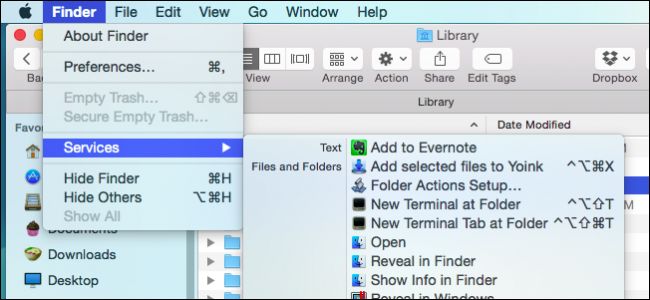Už niekedy robil nejakú prácu na príkazovom riadkukeď ste si uvedomili ... bolo by oveľa jednoduchšie, keby som na túto úlohu mohol použiť myš? O jeden príkaz neskôr budete mať otvorené okno na rovnakom mieste, na ktorom ste.
Ten istý tip funguje vo viac ako jednom operačnom systéme, takže podrobne popíšeme, ako to urobiť všetkými spôsobmi, ktoré vieme.
Otvorte prehliadač súborov v systéme Windows
Keď sme to povedali, skutočne sme to zakryli predtýmako otvoríte okno Prieskumníka z aktuálneho adresára príkazového riadka, ale krátko ho preskúmame: Do príkazového riadka napíšte nasledujúci príkaz:
prieskumník.

Poznámka: Namiesto toho by ste mohli napísať „start“.
Zobrazí sa vám okno na prehliadanie súborov nastavené na rovnaký adresár, v ktorom ste boli predtým. Áno, táto snímka obrazovky je z operačného systému Vista, ale funguje rovnako vo všetkých verziách systému Windows.
</ P>
Ak to nebolo dosť dobré, mali by ste si naozaj prečítať, ako sa môžete pohybovať v dialógoch Otvoriť / Uložiť súbor pomocou klávesnice - teraz je to hlúpy Geek Trick!
Otvorte prehliadač súborov v systéme Linux
V tomto cvičení predpokladáme, že Gnome používate pod príchuťou Linuxu, ako je Ubuntu, pretože je to najbežnejšia varianta. Z okna terminálu zadajte nasledujúci príkaz:
nautilus.

A nasledujúcu vec, ktorú budete mať, budete mať otvorené okno prehliadača súborov na aktuálnom mieste. Na výzvu sa zobrazí nejaký typ chybovej správy, ale môžete to skoro ignorovať.

Ak chcete, môžete použiť aj príkaz „gnome-open“.
Otvorte program Finder v systéme Mac OS X
Všetky počítače Mac v tejto kancelárii sú spustenéLinux, takže sme nemali šancu overiť, ale na otvorenie aplikácie Finder v aktuálnom terminálovom umiestnení by ste mali mať možnosť použiť nasledujúci príkaz v systéme OS X:
otvorené .
Otvorte Dolphin v systéme Linux KDE4
delfín.
Máte nejaké ďalšie tipy, ako pomôcť svojim kolegomčitatelia? Ako robíte to isté v KDE3? A čo OS X? V komentároch nechajte svoje dôvtipné rady a možno budeme článok aktualizovať. Alebo nie. V každom prípade to niekomu pomôže!